同一个表统计各学科动态变化的分数段的人数
以下是重写后的文字: 我们旨在根据个人选择的科目,动态显示自定义分数段对应的信息,无需为每个学科分别制作分数段统计表。接下来,我将分享相关操作方法。
1、 打开一个班的学生各科成绩表,定义语文成绩的区域名称。如在语文成绩那一列选择C2:C50——公式——名称管理器——新建——然后名称、范围和引用位置都是刚刚选择语文那一列的相关内容,名称就由默认为语文,点击确定就可以了。
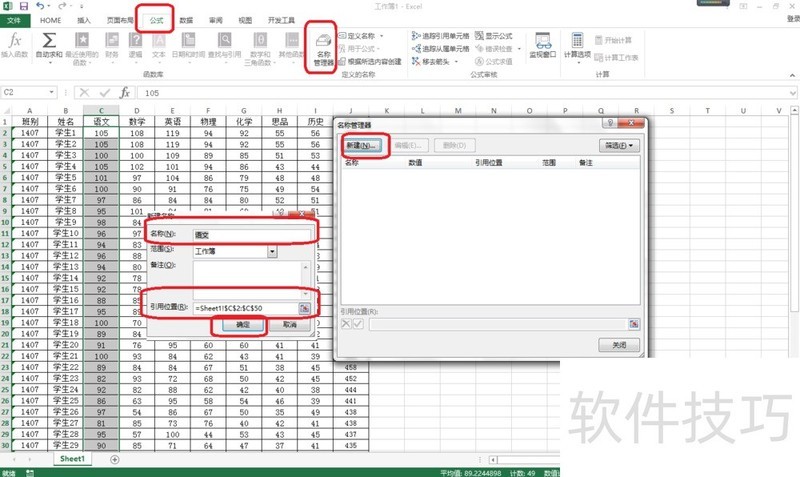
2、 第二,接着用同样的方法定义其它的学科的的成绩区域名称,也可以直接输入来定义,如选择数学成绩D2:D50——然后在名称框那里输入数学并回车。
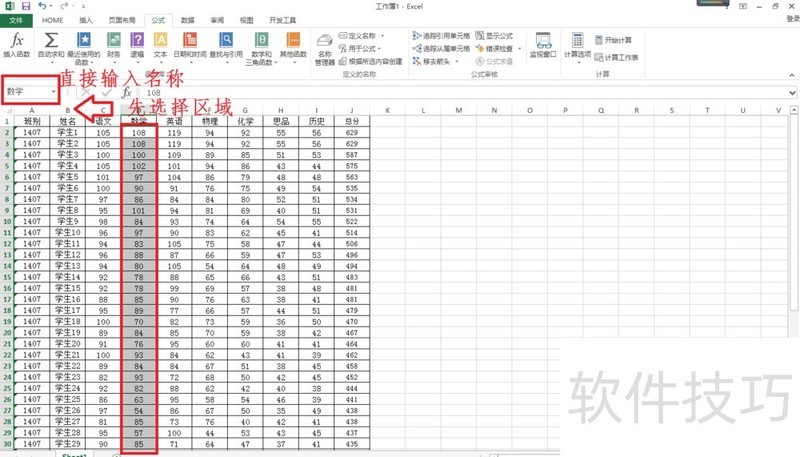
3、 第三,设置辅助内容:分数区间(分数的间隔区间,如分数相差10分)——设置分数段——O1至O7设置科目名称——L8单元格数值为1~7,表示7门学科——M9:M16设置各分数段数值
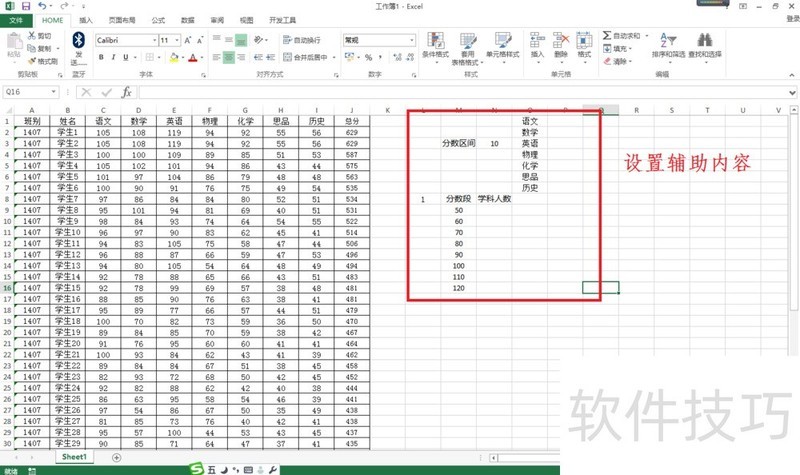
4、 第四,选择M9:M16(各分数段数值所在区域)——然后在名称框那里直接输入“range”,输入完成后回车。
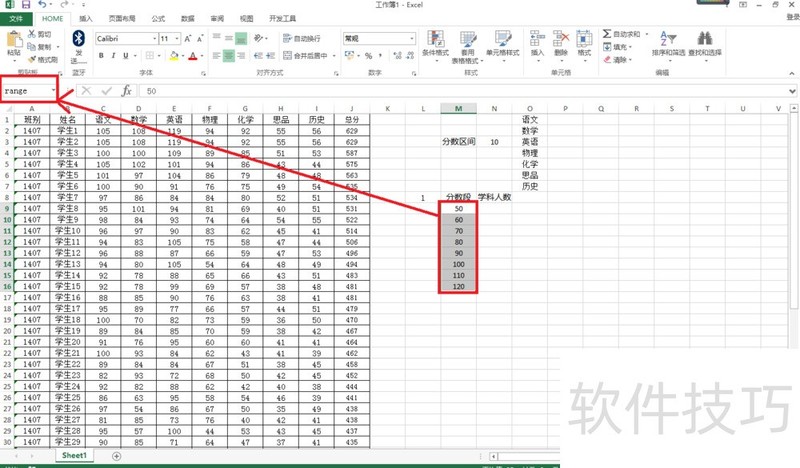
5、 第五,选中N9:N16——输入“=FREQUENCY(CHOOSE(L8,语文,数学,英语,物理,化学,思品,历史),range)”——输入完成后同时按ctrl+shift+回车键。意思L8=1就统计语文,L8=2就统计数学。
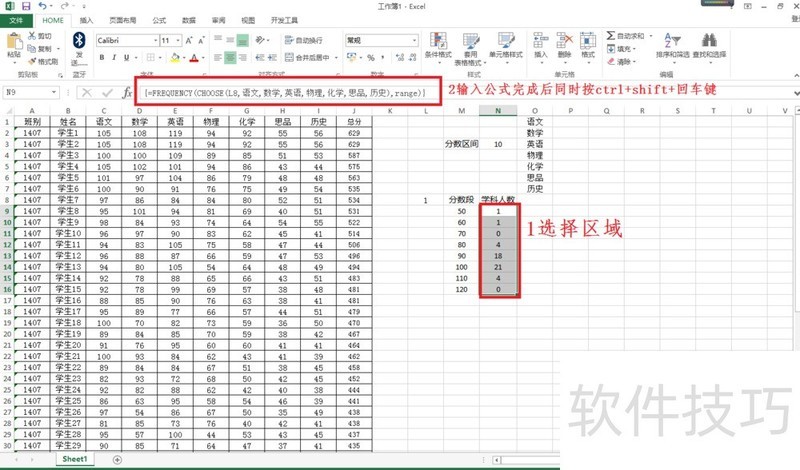
文章标题:同一个表统计各学科动态变化的分数段的人数
文章链接://www.hpwebtech.com/jiqiao/167566.html
为给用户提供更多有价值信息,ZOL下载站整理发布,如果有侵权请联系删除,转载请保留出处。
相关软件推荐
其他类似技巧
- 2024-07-03 18:29:02excel如何编辑方案内容
- 2024-07-03 18:28:02Excel中如何加载“数据分析”功能选项
- 2024-07-03 18:27:02excel如何显示方案内容
- 2024-07-03 18:26:01Excel、WPS表格怎么插入圆形、红绿灯等图标?
- 2024-07-03 18:25:01excel技巧:同一个表格中如何让字上下分开?
- 2024-07-03 18:24:02Excel 2007隐藏列的三种方法
- 2024-07-03 18:23:02excel怎么让批注内的文字竖向垂直排列
- 2024-07-03 18:22:01如何进行有条件的求和?
- 2024-07-03 18:21:02Excel隐藏显示功能区和隐藏显示标题栏
- 2024-07-03 18:20:02excel怎么在注释或批注内插入图片
Microsoft Office Excel2007软件简介
excel2007是2007版的Microsoft Office中的重要模块组件,Excel2007可以在电脑上编写电子表格,是最好用的办公软件,可以满足用户对表格的自定义编辑,还具有强大的图形功能,功能全面。zol提供excel2007官方版下载。excel2007具有强大插件平台支持,免费提供海量在线存储空间及wps文字文档模板,支持阅读和输出PDF文件,全... 详细介绍»









